1、创建一个工程,工程中创建两个模块(war)
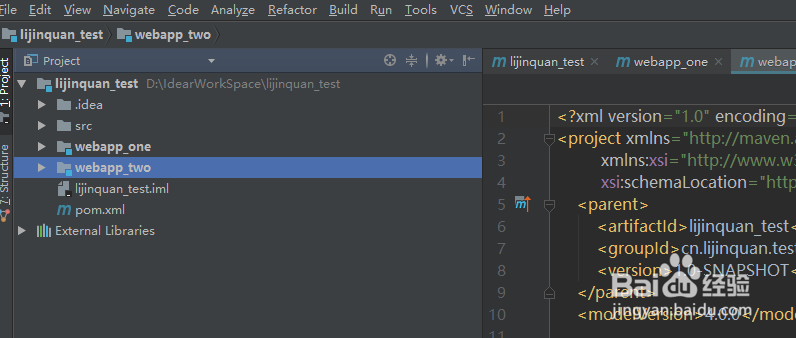
2、点击窗口右上角的三角,继续选中 Edite Configurations ...如下图

3、点击弹出界面的+ 找到tomcat server并点开,选里面的Local

4、如下图第一步的位置填写的名字(是你刚刚那个三角位置将会显示的名字),继续选择Deployment

5、在Deployment窗口中选中你要放到同一个tomcat下war包说明:IDEA在Tomcat中部署项目时会出现两个选择,分别是archive war和exploded war,项目打包后/target/下有一个war包和一个已经被分解的文件夹,这里同eclipse,先打成war包再解压成文件夹,开发工具一般会有默认的war包存放地点,IDEA使用的是Maven约定的war包存放目录),选择两个exploded
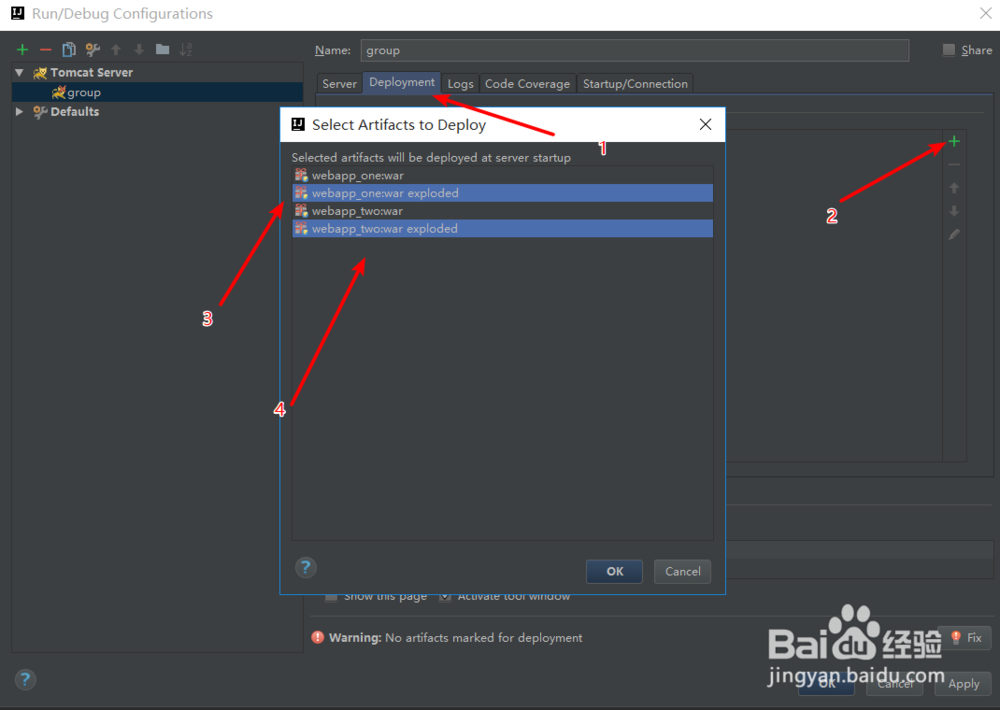
6、给你这两个应用分别起个名字,这个名字就是你访问你项目的应用名字


7、应用,确定生效
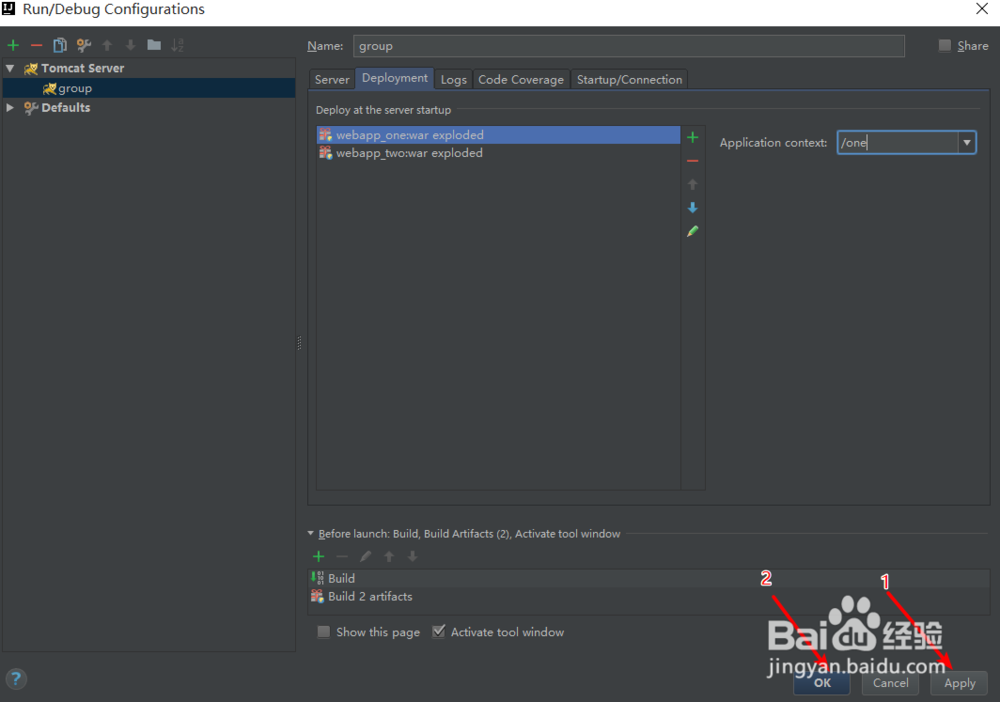
8、把刚配好的项目跑起来

9、效果看下图

